解决U盘在电脑上显示但无法打开的问题(怎样修复无法打开的U盘?)
![]() lee007
2024-01-07 14:21
448
lee007
2024-01-07 14:21
448
U盘作为一种常见的存储设备,我们经常会用到它来传输文件。然而,有时候我们会遇到这样的情况:插入U盘后,电脑可以检测到它的存在,但是我们却无法打开它。这个问题可能由多种原因引起,接下来,我们将一起探讨如何解决这个问题。

一:检查U盘连接状态
首先要确保U盘已经正确地插入到电脑的USB接口上。有时候,由于插入不牢固或接口不良,U盘可能会显示但无法打开。
二:尝试在其他电脑上打开U盘
如果在一台电脑上无法打开U盘,可以尝试将U盘插入另一台电脑上。如果在其他电脑上也无法打开,那么问题很可能是由于U盘本身损坏引起的。
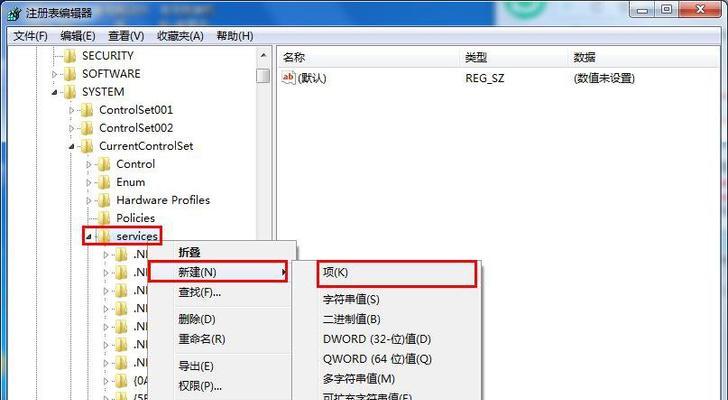
三:修复文件系统错误
在某些情况下,U盘的文件系统可能出现错误,导致无法打开。可以通过以下步骤修复文件系统错误:右键点击U盘,在属性选项中选择"工具",然后点击"检查"按钮,跟随系统提示进行操作。
四:使用磁盘管理工具
如果U盘的分区表或分区被损坏,可以尝试使用磁盘管理工具来修复。打开磁盘管理工具,找到对应的U盘,尝试重新分配盘符或修复分区表。
五:检查U盘驱动程序
确保电脑上的U盘驱动程序是最新的。有时候,旧版本的驱动程序可能无法兼容最新的操作系统,导致U盘显示但无法打开。

六:查杀病毒
某些病毒可能会导致U盘无法正常打开。使用杀毒软件对U盘进行全盘扫描,查杀潜在的病毒。
七:尝试使用数据恢复软件
如果以上方法都无法解决问题,可以尝试使用数据恢复软件来尝试恢复U盘上的文件。这种软件可以读取U盘中的数据,并将其转移到其他存储设备中。
八:格式化U盘
如果U盘上的文件并不重要,可以考虑格式化U盘来解决问题。请注意,在格式化之前,一定要备份好U盘上的重要文件。
九:重装U盘驱动程序
有时候,U盘驱动程序可能出现故障或冲突,导致无法打开。可以尝试卸载并重新安装U盘驱动程序来解决问题。
十:更换USB接口
有时候,电脑的USB接口可能损坏或不稳定,导致U盘无法正常工作。可以尝试将U盘插入到其他可靠的USB接口上,看是否能够打开。
十一:尝试使用其他操作系统
在某些情况下,U盘可能不兼容当前操作系统。可以尝试将U盘插入另一台使用不同操作系统的电脑上,看是否能够打开。
十二:咨询专业技术人员
如果以上方法都无法解决问题,建议寻求专业技术人员的帮助。他们可能会有更深入的了解和解决方案。
十三:小心谨慎操作
在进行修复尝试时,务必小心谨慎操作,以免意外导致数据丢失或U盘进一步损坏。
十四:定期备份重要数据
为了避免数据丢失的风险,建议定期备份重要的数据到其他存储设备上,以防U盘发生故障时可以及时恢复。
十五:
无法打开U盘的问题可能由多种原因引起,但通过检查连接状态、修复文件系统错误、查杀病毒等方法,我们可以尝试解决这个问题。如果以上方法都无法解决,建议咨询专业技术人员的帮助。同时,定期备份重要数据也是非常重要的。
转载请注明来自装机之友,本文标题:《解决U盘在电脑上显示但无法打开的问题(怎样修复无法打开的U盘?)》
标签:盘
- 最近发表
-
- 32电脑显示器的优势和适用场景(突破视觉极限,体验卓越画质)
- 树熊x1路由器的功能与性能评测(一款性价比出众的家用路由器)
- 手机频繁关机的危害及解决方法(手机关机频繁、耗电快?教你解决关机问题)
- 铂金手机(探索铂金手机的独特魅力与卓越性能)
- 光动能智能手表(以光动能智能手表为代表的新一代智能穿戴设备引领科技潮流)
- 迪兰的卡(打破音乐束缚,探索迪兰卡的创新之路)
- 天语X1手机实用评测(天语X1手机功能全面评测,给你带来全新体验)
- 关闭Win10更新的方法与注意事项(掌握关键步骤,有效阻止Win10系统自动更新)
- 纽曼K18手机测评(性能强劲,外观精致,超值实惠)
- 升级iPad至9.1系统的好处与方法(提升效能,开启新体验!)

